Comment jouer aux jeux de la Nintendo 3DS avec votre casque VR, tuto pour Meta Quest, Oculus Rift, Valve, HTC Vive, mais aussi PC et Mac.
Comment jouer aux jeux de la Nintendo 3DS avec votre casque VR
Meta Quest 2 à 449 € | Meta Quest Pro | Meta Quest 3 | Setup de mon Quest 2 |
La console portable 3D unique en son genre de Nintendo ressort de nos placards avec la possibilité de joueur avec un casque de réalité virtuelle.
La console Nintendo 3DS nous a époustouflés lors de sa sortie en 2011, grâce à sa capacité à produire des effets 3D stéréoscopiques époustouflants sans avoir besoin de lunettes. Comme beaucoup d’autres consoles, la 3DS est disponible en tant qu’émulateur, mais vous ne pourrez pas profiter de l’effet 3D en l’émulant sur un écran normal.
Cependant, à l’aide des principaux casques VR actuels, vous pouvez émuler la 3DS dans toute sa gloire avec les effets 3D stéréoscopique en suivant quelques étapes simples.
Sommaire
Installation de l’émulateur 3DS
Il existe quelques émulateurs différents de la Nintendo 3DS. Mais, pour ce tuto je vous propose d’utiliser Citra, car il est souvent considéré comme la meilleure solution.
- Rendez-vous sur la page de téléchargement gratuit de Citra
- Télécharger Citra pour votre système d’exploitation (PC Windows ou Mac OS). Normalement le site détecte automatiquement votre système d’exploitation.
- Ouvrez le programme d’installation et vous serez invité à sélectionner l’emplacement.
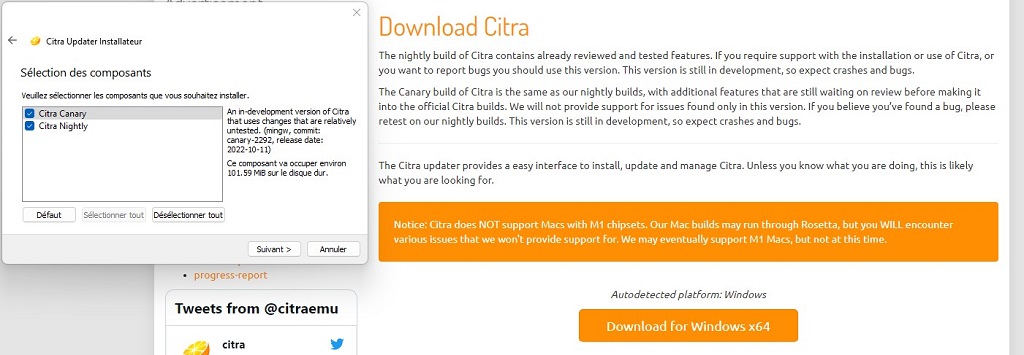
Sur Mac, Citra ne supporte pas les Macs avec des chipsets M1. Ensuite, il faudra faire un clic droit sur l’icône « citron » du programme d’installation pour sélectionner « ouvrir ». Car, le double-clic affichera le message d’erreur sur l’éditeur.
- Vous aurez ensuite le choix d’installer Citra Nightly ou Citra Canary. Citra Nightly est la version fiable (la seule disponible pour Mac) et testée tandis que Citra Canary est identique à Citra Nightly mais comprend des fonctionnalités expérimentales supplémentaires en attente d’examen. Pour être tranquille, je vous conseille de privilégier Citra Nightly. Cela n’empêche pas d’installer et de passer à Citra Canary si vous rencontrez une ROM qui ne fonctionne avec Citra Nightly.
Chargement des ROM
Maintenant que l’émulateur Citra est installé, vous avez besoin de programmes de jeux. Il vous faut donc quelques ROM ou copies numériques pour faire le test et jouer.
- Lancez l’émulateur Citra
- Dans la fenêtre principale, faites un double clic sur le symbole « + » pour ajouter un dossier de destination pour vos ROM. Essayez de placer toutes vos ROM DS dans un seul endroit afin de pouvoir les retrouver plus facilement par la suite.
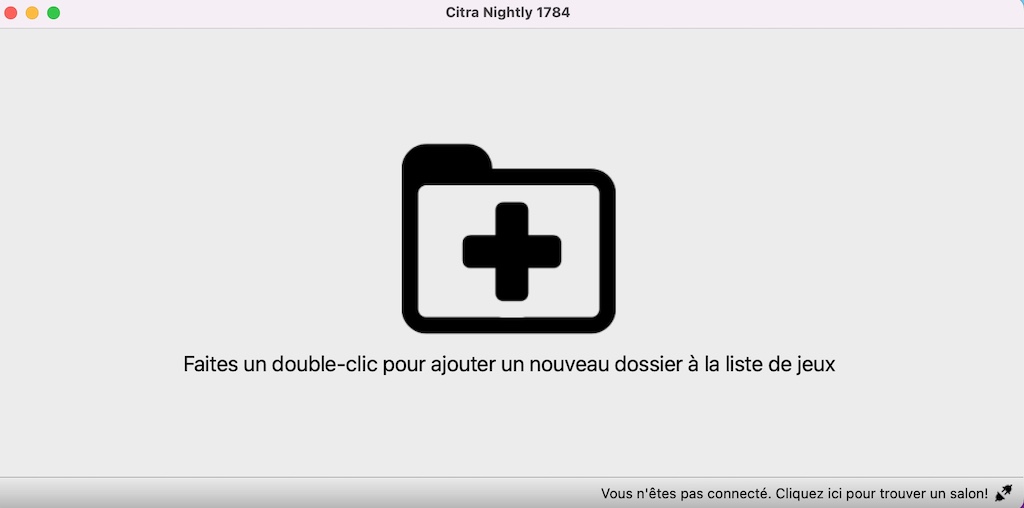
Où trouver des ROM Nintendo 3DS ?
Légalement, vous devez posséder le jeu 3DS pour l’utiliser, même avec un émulateur. Cependant, si vous décidez de télécharger des ROM, choisissez bien votre source, car il existe des sites de ROM malveillants qui vous réservent toutes sortes de mauvaises surprises lors du téléchargement.
Vérifiez également la liste de compatibilité des jeux Citra, car certaines ROM fonctionnent mieux que d’autres, tandis que d’autres ne fonctionnent tout simplement pas du tout. Une fois que vous avez vos ROMs, ce guide vidéo pratique vous montrera comment les faire fonctionner avec Citra.
Si Citra Nightly et Citra Canary sont tous deux incapables de faire fonctionner une ROM particulière, il y a de fortes chances qu’elle ne soit pas compatible avec l’émulateur.
Une fois vos ROM copiées dans un répertoire dédié, vous devriez avoir cet affichage (dans mon exemple j’ai Legend Of Zelda). À partir de là, vous pouvez lancer le jeu Nintendo 3 DS sur votre Mac et PC pour y jouer. Faites le test pour vérifier que la ROM fonctionne bien avec l’émulateur Citra.
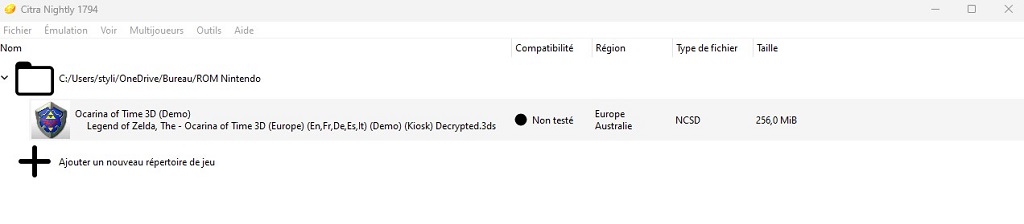
Les meilleurs jeux Nintendo 3DS à essayer en VR
- La légende de Zelda : un lien entre les mondes
- Animal Crossing : Nouvelle Feuille
- Terre Super Mario 3D
- La légende de Zelda : Ocarina of Time 3D
- Monster Hunter 4 Ultime
- Mario Kart 7
- Pokémon Ultra Soleil et Ultra Lune
- Metroid : le retour de Samus
Mais, on va continuer pour pouvoir y jouer directement avec notre casque de réalité virtuelle.
Paramètres de l’émulateur 3DS
Maintenant que vous avez l’émulateur installer et vos ROM testés, vous êtes presque prêt à jouer. Mais d’abord, vous devez vous familiariser avec quelques paramètres.
- Ouvrez Citra,
- Allez dans « Emulation »
- Puis « Configurer » et une fenêtre devrait s’ouvrir affichant les paramètres d’émulation.
Les onglets « Général » et « Système » nous permettent de modifier la vitesse d’émulation et la vitesse d’horloge du CPU. La modification de ces paramètres peut entraîner toutes sortes de problèmes dans le jeu. Je vous conseille donc de ne rien modifier ici, à moins de bien maitriser les variables et surtout de retester.
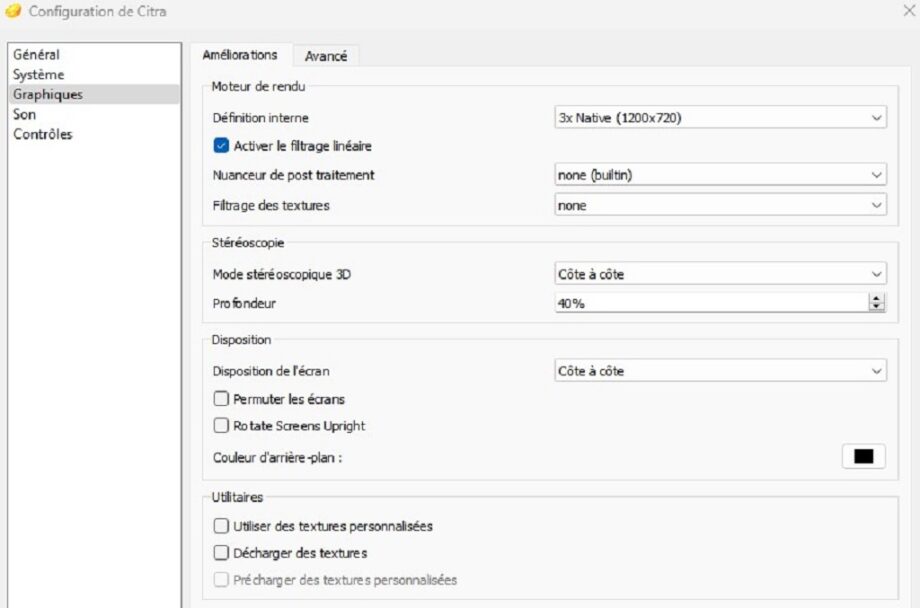
L’onglet « Graphiques » comporte une liste déroulante appelée « Résolution interne » qui vous permettra d’ajuster la résolution afin d’améliorer l’aspect visuel. N’oubliez pas de n’augmenter la résolution que dans la mesure où votre matériel le permet. Si le jeu est lent, il vaut mieux baisser la résolution d’un cran pour voir si cela améliore les performances.
Dans le même onglet « Graphiques », allez dans « Disposition de l’écran » et sélectionnez « Côte à côte ». L’activation de ce paramètre permet d’obtenir un miroir horizontal de l’écran Citra et est essentielle pour profiter de la 3D stéréoscopique.
Vous pouvez également jouer avec le paramètre « Profondeur » (plus le pourcentage est élevé, plus l’effet de profondeur est important) selon vos préférences.
Enfin, l’onglet « Contrôles » est assez explicite et vous permet d’adapter vos contrôles à la méthode que vous avez choisie pour contrôler le jeu.
Vous pouvez lancer votre jeu pour voir le résultat de l’affichage, cela devrait ressembler à ça :
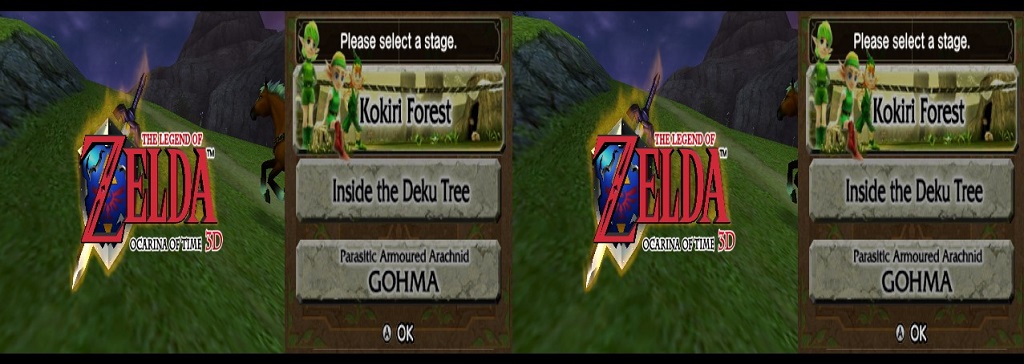
Jouer à la Nintendo DS sur Quest grâce à Bigscreen
Si vous ne disposez pas encore de l’application gratuite Bigscreen, vous pouvez le télécharger et l’utiliser gratuitement. Rendez-vous sur le site Web de Bigscreen, sélectionnez « Télécharger » et choisissez votre plate-forme. Ici vous avez le choix entre :
- Oculus PCVR pour Meta Quest ou Meta Rift,
- Meta Quest 1 et Quest 2 directement dans le Store de Meta (vous aurez besoin d’un PC)
- Steam VR (ma solution préférée pour tous les casques VR)
- Remote Desktop.
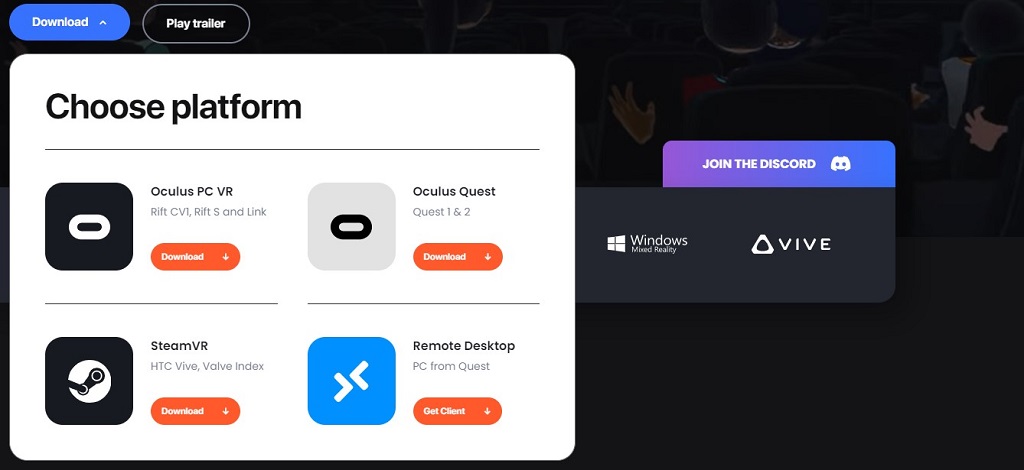
Une fois installé, connectez votre casque à l’ordinateur et lancez Bigscreen. Si c’est la première fois que vous utilisez Bigscreen, un tutoriel vous sera présenté et nous vous recommandons de le parcourir au moins une fois.
Enlevez votre casque et lancez un jeu Nintendo 3DS avec Citra en mode plein écran (en haut, sélectionnez « Voir » puis « Plein écran »). Si vous remettez votre casque, vous devriez voir Citra présenté sur l’écran de type cinéma Bigscreen à l’intérieur de votre casque.
Enfin, allez dans le menu « Home » du Bigscreen, sélectionnez « My Room » puis « Desktop » et vous devriez voir une option appelée « 3D Setting ». Assurez-vous que cette option est réglée sur « SBS » (side by side). L’activation de l’option 3D SBS fusionnera les deux écrans Citra en un seul, ce qui vous permettra d’obtenir l’effet 3D, et vous voilà prêt !
Les meilleurs accessoires pour Oculus Quest 2 ou Meta Quest
Ici je vous propose des produits alternatifs, souvent nettement moins chers et plus performants que les accessoires officiels vendus sous la marque Oculus. Certains d’entre eux proviennent directement des fournisseurs de Facebook.
- Meilleure sangle confort pour Quest 2 avec batterie rechargeable amovible : BOBOVR M2 Pro à 69 €
- La gamme d’accessoires Quest 2 de chez Kiwi Design (sangles, grip, interface, socle). Nos lecteurs bénéficient d’une réduction de 5 % avec le code « STYLISTME ».
- Interface faciale avec ventilateur BOBOVR F2 (ça marche vraiment, voir le test) vendu autour de 50 €
- Logitech Chorus des écouteurs extra auriculaires à fixer directement sur la plupart des sangles à 99,99 €.
- Station de charge BOBOVR D2 à 49 € pour Meta Quest et batterie du BOBOVR M2 Pro
- La station de charge et support casque et contrôleurs de chez Anker à 98 €.
- Batterie externe Anker à 65 € pour alimenter le Quest en jeu (ou votre smartphone)
- Câble Link fibre optique USB-C 3.0 Kiwi Design en 5 mètres à 24,99 €.
- Nettoyant des contacts pour dégripper les contrôleurs du Quest 2 chez WD 40 Specialist contact (moins de 10 €)
- Pâte de polissage Polywatch pour réparer les lentilles rayées à moins de 6 €.
- Si vous portez des lunettes, les lentilles correctrices de chez VR Optician Meta Quest 2 permet de joueur sans lunettes.
- Google Chromecast à 39 € pour diffuser la vidéo du Meta Quest 2 en grand sur votre TV ou un vidéoprojecteur.
- Un tapis rond épais en 80 cm de diamètre, pour avoir un repaire tactile réel sous vos pieds et éviter de tout casser.
Nouveautés accessoires Quest sortis en 2022
- Nouveau tapis de courses Kat C2 VR (1 000 €). test à venir à réception du produit.
- Gants Haptiques SenseGlove Nova (5 400 €)
- Gant haptique VR Touchdiver de Weart
- Housse de transport avec système de charge, Desteck OC1 à 79,99 €
Autres accessoires Quest attendus
- Nouveaux contrôleurs Starlet pour Meta Quest 2 et Quest Pro.
- Premiers gants haptiques TactGlove à 299 €
- Kit de suivi corps entier Shiftall HaritoraX à 290 $.
- Skinectic, la nouvelle veste haptique (française).
- Dongle connexion Wi-Fi 6 pour Meta Quest.
- Pistolet à retour haptique pour jeux VR chez StrikerVR Mavrik Pro (2023)
Recevez les dernières nouvelles sur la VR directement par e-mail















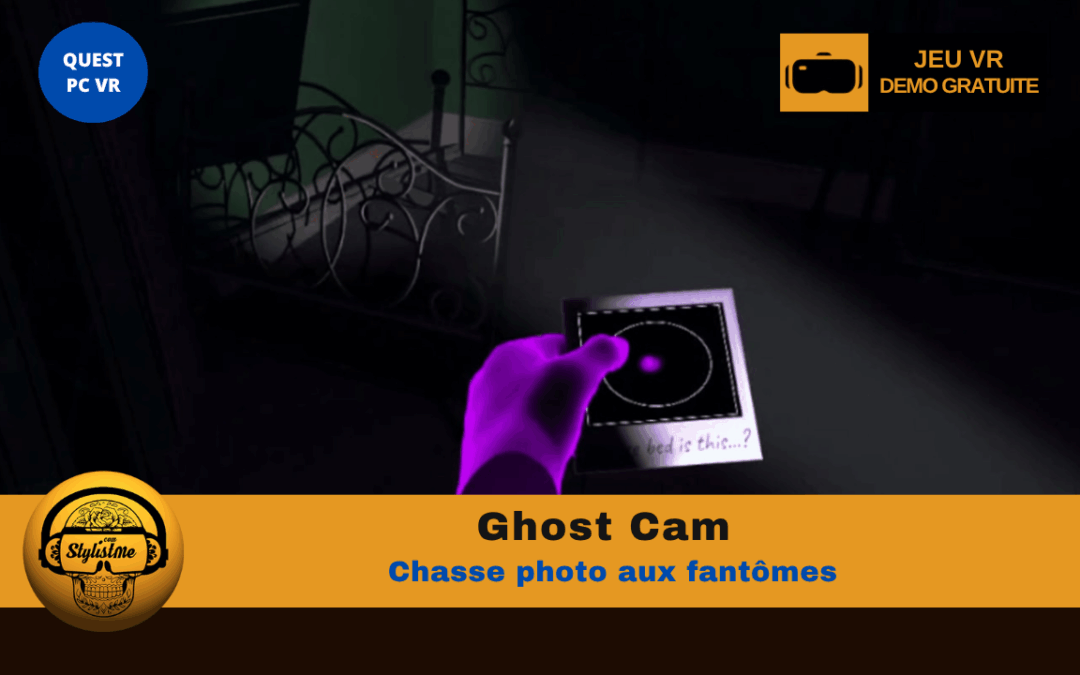



0 commentaires